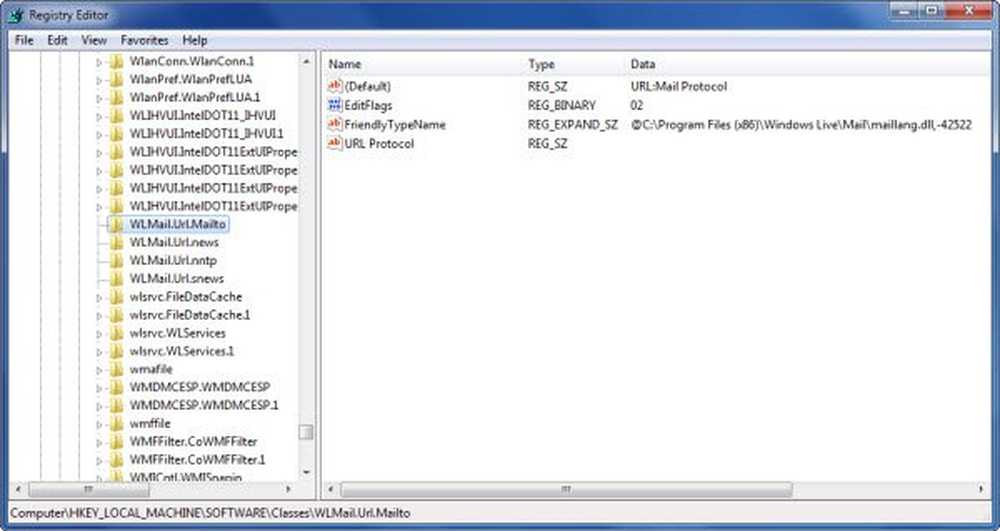Fix Vennligst vent mens Windows konfigurerer Microsoft Office-melding

Hvis du mottar følgende melding hver gang du åpner Microsoft Office 2013, Microsoft Office 2010, Outlook 2010 eller et hvilket som helst program, Vennligst vent mens Windows konfigurerer Microsoft Office og det konfigurerer seg hver gang når det kjører, vil du kanskje lese denne artikkelen.

Vennligst vent mens Windows konfigurerer Microsoft Office
For å løse dette problemet kan du prøve følgende feilsøkingstrinn:
1. Reparer Office-installasjon.
2. Hvis du har en tidligere versjon av Office installert, for eksempel Office 2003 eller Office 2007, følger du disse trinnene:
Klikk Start, klikk Kjør, skriv inn følgende kommando, og trykk deretter på Enter:
reg legge til HKCU \ Software \ Microsoft \ Office \ 14.0 \ Word \ Options / v NoReReg / t REG_DWORD / d 1
Sjekk om problemet er løst.
3. Hvis dette problemet vedvarer, kan du prøve dette:
Klikk Start, klikk Kjør, skriv inn følgende kommando, og trykk deretter på Enter:secedit / configure / cfg% windir% \ inf \ defltbase.inf / db defltbase.sdb / verbose
Se om problemet er løst.
4. Start Office-programmet i sikker modus.Hvis problemet ikke oppstår i sikker modus, kan dette problemet være relatert til noen tredjeparts tillegg i Office-programmet, du kan prøve å deaktivere dem. Vanligvis kan du gjøre følgende for å deaktivere konfliktinnstillingene i Office-programmet. For å deaktivere tilleggene, følg disse trinnene:
- Klikk på Alternativer i Fil-menyen, klikk på Add-ins, klikk på Gå ved siden av Administrer-feltet som viser "Komme i legg til".
- Sjekk om det er noen tillegg, og fjern deretter avkrysningsboksen for å deaktivere dem.
- Lukk Office-programmet og start det på nytt.
- Legg en sjekk tilbake hver gang til listen over tillegg, sett på Office-programmet på nytt, og gjenta prosedyren ovenfor. Når problemet oppstår igjen, kan vi avgjøre hvilket tillegg som forårsaker dette problemet, og deretter deaktivere det.
Men hvis problemet fortsatt varer, kan du besøke KB2528748, laste ned Løs det 50780 og bruk den til å løse problemet. Hvis alle mislykkes, vel, avinstallerer Office helt og installerer det igjen, er det eneste alternativet du kanskje har.